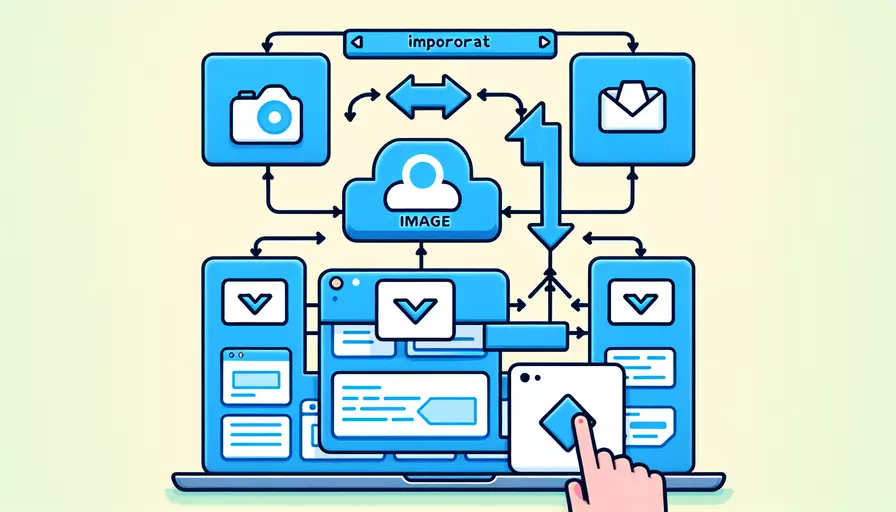
在Vue中引入图片可以通过以下几种方式来实现:1、使用<img>标签的src属性直接引入图片;2、通过require方法引入图片;3、使用import语法引入图片;4、在样式中使用background-image引入图片。下面将详细讲解这几种方式,并提供示例代码。
一、使用`![]() `标签的`src`属性直接引入图片
`标签的`src`属性直接引入图片
这种方式是最简单和直观的,将图片放在public目录中,然后在<img>标签的src属性中直接引用图片路径。
<template>
<div>
<img src="/images/example.jpg" alt="Example Image">
</div>
</template>
解释:
public目录下的文件在构建时会被复制到根目录,因此可以直接通过根目录路径引用。- 适用于引用不需要动态加载的静态资源。
二、通过`require`方法引入图片
在Vue模板中,可以通过JavaScript的require方法动态引入图片。这种方式适用于需要动态加载的图片资源。
<template>
<div>
<img :src="require('@/assets/images/example.jpg')" alt="Example Image">
</div>
</template>
<script>
export default {
name: 'ExampleComponent'
}
</script>
解释:
@/assets表示项目的src/assets目录。require方法会在构建时解析路径并将图片打包到最终的构建结果中。
三、使用`import`语法引入图片
在Vue组件的脚本部分,可以使用import语法引入图片,然后在模板中通过绑定的方式使用图片。
<template>
<div>
<img :src="imageSrc" alt="Example Image">
</div>
</template>
<script>
import exampleImage from '@/assets/images/example.jpg';
export default {
name: 'ExampleComponent',
data() {
return {
imageSrc: exampleImage
}
}
}
</script>
解释:
import语法在模块化编程中广泛使用,适用于需要模块化管理的项目。- 这种方式可以提高代码的可维护性和可读性。
四、在样式中使用`background-image`引入图片
除了在模板中直接引入图片,还可以在样式中使用background-image属性引入图片。这种方式适用于需要作为背景图的图片。
<template>
<div class="example-background">
Content goes here.
</div>
</template>
<style scoped>
.example-background {
width: 100%;
height: 200px;
background-image: url('@/assets/images/example.jpg');
background-size: cover;
background-position: center;
}
</style>
解释:
background-image可以让图片作为背景图应用到元素上。- 可以通过CSS样式控制图片的显示方式,例如大小、位置等。
总结
通过上述几种方式,可以灵活地在Vue项目中引入图片资源。选择合适的方法取决于具体的需求和使用场景。1、直接引用适用于简单的静态资源;2、require和import适用于需要动态加载和模块化管理的资源;3、background-image适用于需要作为背景图的图片。在实际项目中,可以根据具体情况选择最适合的方式来引入图片,从而提高项目的开发效率和代码的可维护性。
相关问答FAQs:
1. 如何在Vue中引入图片?
在Vue中,可以使用<img>标签来引入图片。下面是引入图片的步骤:
-
将图片文件放置在Vue项目的
assets文件夹中。可以在项目的src文件夹中创建一个名为assets的文件夹,并将图片文件放入其中。 -
在Vue组件中,可以使用
require关键字来引入图片。例如,可以在组件的<template>标签中使用<img>标签,并通过src属性将图片路径指向require方法。<template> <div> <img :src="require('@/assets/image.jpg')" alt="图片"> </div> </template> -
注意,
require方法中的路径应该以@/开头,表示项目的根路径。 -
如果需要在Vue组件的
<script>标签中引入图片,可以使用import关键字。import image from '@/assets/image.jpg'; export default { data() { return { img: image }; } };
2. Vue中如何动态引入图片?
有时候,我们需要根据组件的状态或数据来动态地引入不同的图片。在Vue中,可以使用计算属性或方法来实现动态引入图片的功能。
-
使用计算属性:可以根据组件的数据或状态来返回不同的图片路径。
<template> <div> <img :src="dynamicImage" alt="动态图片"> </div> </template> <script> export default { data() { return { isImage1: true }; }, computed: { dynamicImage() { return this.isImage1 ? require('@/assets/image1.jpg') : require('@/assets/image2.jpg'); } } }; </script> -
使用方法:可以定义一个方法,根据组件的数据或状态返回不同的图片路径,并在模板中调用该方法。
<template> <div> <img :src="getDynamicImage()" alt="动态图片"> </div> </template> <script> export default { data() { return { isImage1: true }; }, methods: { getDynamicImage() { return this.isImage1 ? require('@/assets/image1.jpg') : require('@/assets/image2.jpg'); } } }; </script>
3. 如何在Vue中使用图片的动态路径?
有时候,我们需要根据服务器返回的数据来动态地加载图片,并使用图片的动态路径。在Vue中,可以通过绑定动态路径来实现这个功能。
-
在Vue组件的
<template>标签中,使用<img>标签,并通过:src绑定图片的动态路径。<template> <div> <img :src="dynamicImagePath" alt="动态图片"> </div> </template> -
在Vue组件的
<script>标签中,定义一个数据属性来存储动态路径。export default { data() { return { dynamicImagePath: '' }; } }; -
在Vue组件的生命周期钩子函数中,根据服务器返回的数据来更新动态路径。
export default { data() { return { dynamicImagePath: '' }; }, mounted() { // 假设从服务器获取到的图片路径为imagePath this.dynamicImagePath = require('@/assets/' + imagePath); } };
这样,就可以根据服务器返回的数据动态地加载图片,并使用图片的动态路径。
文章标题:vue如何引入img,发布者:飞飞,转载请注明出处:https://worktile.com/kb/p/3667326

 微信扫一扫
微信扫一扫  支付宝扫一扫
支付宝扫一扫 